
나는 갑자기 SD 카드를 포맷할 수 없게 되었다.
인터넷의 발전에 따라 점점 더 많은 사람들이 온라인 커뮤니티에서 일상 사진이나 동영상을 공유하는 경향이 있으며, 이러한 사진이나 동영상은 일반적으로 디지털 카메라나 휴대폰의 SD 카드에 저장되므로 대용량 SD 카드가 점차 널리 사용되고 있습니다.

좋은 SD 카드라도 장기간 사용하면 여러 가지 작은 문제가 발생할 수 있으며, 포맷은 이러한 문제를 해결하는 중요한 방법입니다. 그러나 때로는 SD 카드를 포맷하는 과정에서 문제가 발생할 수 있고, 가장 흔한 문제는 포맷할 수 없는 경우입니다.
SD 카드를 포맷할 수 없는 문제를 어떻게 해결할 수 있을까요? 아래 내용을 통해 일반적인 원인에 대해 먼저 알아보고 올바른 포맷 방법을 찾을 수 있습니다.
왜 내 SD 카드는 포맷할 수 없을까요?
SD 카드를 포맷할 수 없는 문제를 빠르게 해결하려면 SD 카드가 포맷되지 않는 일반적인 원인을 먼저 이해해야 하며, 이에 맞는 해결 방법을 적용해야 합니다.
- 쓰기 보호. SD 카드나 디스크에 쓰기 보호가 있는 경우 Windows는 SD 카드의 포맷을 막습니다.
- 손상된 트랙이 존재합니다. SD 카드에 손상된 트랙이 있으면 Windows에서는 손상된 것으로 인식하여 포맷을 막습니다.
- 바이러스 감염. SD 카드에 있는 바이러스도 포맷을 막아 바이러스를 제거하는 포맷을 방지합니다.
- 파일 시스템이 손상되었습니다. SD 카드의 파일 시스템 손상은 정상적인 사용, 포맷 등에 직접적인 영향을 미칩니다.
포맷되지 않은 SD 카드에서 어떻게 자료를 구합니까?
디스크 포맷은 "SD 카드를 포맷할 수 없는" 문제를 해결하는 중요한 방법이지만, 이 방법은 SD 카드의 모든 데이터를 직접적으로 지웁니다.
Micro SD 카드를 포맷할 수 없는 경우, 강력한 전문 데이터 복구 소프트웨어인 Bitwar Data Recovery를 사용하여 중요한 데이터를 빠르게 복구할 수 있습니다.
Bitwar Data Recovery는 빠른 포맷으로 손실된 SD 카드 데이터를 복구하는 것 외에도, 잘못된 삭제, 바이러스 공격, 컴퓨터 충돌 등 다양한 원인으로 인해 손실된 데이터를 복구할 수 있습니다.
➠ 강력한 스캔 기술: 빠른 스캔과 깊은 스캔을 결합하여 다양한 원인으로 인해 손실된 SD 카드 데이터를 빠르게 찾아줍니다.
➠ 사용하기 쉬움: 설정과 사용 방법이 매우 간단하여 컴퓨터 초보자도 쉽게 사용할 수 있습니다.
➠ 다양한 호환성: SD 카드뿐만 아니라 SSD, 외장 하드 드라이브, USB 플래시 드라이브 등 다양한 저장 장치에 적용할 수 있습니다.
➠ 뛰어난 호환성: Windows 11/10/8/7/Server 시스템을 지원하는 뿐만 아니라 NTFS, FAT32, exFAT, ReFS 파일 시스템도 지원합니다.
➠ 우수한 복구 성능: 실수로 삭제된 사진, 비디오, PPT, 이메일 등과 같이 200가지 이상의 데이터 유형을 복구할 수 있습니다. 복구 과정에서 원본 파일 이름, 형식 및 경로를 유지할 수도 있습니다.
이제 Bitwar Data Recovery의 다운로드 방법과 사용 방법을 계속 알아보세요.
이 웹 사이트에서 Bitwar Data Recovery 무료 다운로드: https://www.mop.kr/data-recovery-software
- Windows 컴퓨터에 SD 카드를 올바르게 연결한 후, 설치된 소프트웨어를 실행하여 메인 화면에서 인식된 SD 카드를 선택하고 "스캔 시작"을 클릭해야 합니다.

- 스캔 모드와 복구할 사진 유형을 선택한 후 스캔 버튼을 클릭합니다. 스캔 과정에서 이름, 날짜 및 파일 유형에 따라 복구하려는 데이터를 필터링하거나 특정 파일을 직접 검색할 수 있습니다.
이름: 복구하려는 파일 이름을 입력하여 스캔 범위를 줄일 수 있습니다.
수정 날짜: 스캔할 파일 날짜를 설정하여 필터링할 수 있습니다. (오늘, 어제, 지난 7일 등)
크기: 필요에 따라 파일 크기를 기준으로 필터링할 수 있습니다. (<128KB, 128KB1MB, 1MB512MB 등)
- 왼쪽에서 삭제된 파일, 휴지통, 기타 잃어버린 파일 폴더를 선택하고 복구하려는 데이터를 선택한 후 "X 개의 파일 복구"를 클릭합니다.

【팁】
➢ 데이터 손실을 발견한 경우 SD 카드를 즉시 중지하여 Bitwar Data Recovery 데이터 복구 성공률에 새 데이터 덮어쓰기가 영향을 미치지 않도록 해야 합니다.
➢ 복구된 파일을 저장할 새 위치를 선택하여 데이터 덮어쓰기를 방지해야 합니다.
SD 카드를 빠르게 복구하는 방법은 무엇인가요?
SD 카드를 포맷할 수 없는 경우 어떻게 해야 할까요? 위에서 설명한 원인에 따라 다음 4가지 방법을 시도해 볼 수 있습니다.
방법 1: 디스크 드라이브 식별자 및 경로 변경
Windows 시스템이 SD 카드를 인식할 수 없다는 것은 해당 SD 카드에 액세스할 수 없으며 따라서 포맷할 수 없다는 것을 의미합니다.
따라서 SD 카드를 포맷할 수 없는 경우, 먼저 해당 SD 카드에 디스크 드라이브 식별자가 있는지 확인하는 것이 좋습니다. 식별자가 이미 있는 경우, 새 식별자로 변경하는 단계를 따르고, 식별자가 없는 경우 신규 식별자를 추가합니다.
참고로, 이 방법은 메모리 카드에 액세스할 수 없는 문제를 해결하는 데에도 사용할 수 있습니다.
- SD 카드를 올바르게 Windows 컴퓨터에 연결한 후, Win+X를 눌러 메뉴를 열고 "디스크 관리"를 선택합니다.
- SD 카드를 찾아 마우스 오른쪽 버튼을 클릭하고 "디스크 드라이브 식별자 및 경로 변경"을 선택합니다.

- SD 카드에 디스크 드라이브 식별자가 없는 경우, "추가"를 클릭합니다. 이미 디스크 드라이브 식별자가 있는 경우, "변경"을 클릭합니다.

"다음 디스크 드라이브 식별자를 할당합니다"를 선택하고 다른 식별자를 설정합니다.

방법 2: Diskpart 도구를 사용하여 SD 카드를 NTFS로 변환
SD 카드가 RAW 파일 시스템인 경우, 해당 SD 카드의 데이터에 액세스할 수 없으며 정상적으로 포맷할 수도 없다는 것을 의미합니다.
이 경우 SD 카드를 포맷할 수 없는 문제를 해결하는 방법은 무엇일까요? SD 카드의 파일 시스템을 NTFS로 변환하여 정상적으로 포맷할 수 있는 Diskpart 도구를 사용할 수 있습니다.
- SD 카드를 올바르게 Windows 컴퓨터에 연결한 후, Win+R을 눌러 실행 창을 열고 "diskpart"를 입력한 후 Enter 키를 누릅니다.
명령 프롬프트 창에서 다음 명령을 차례로 입력합니다:
list disk
select x (X를 SD 카드의 디스크 드라이브 식별자로 대체할 수 있습니다.)
clean (이 명령은 SD 카드의 모든 데이터를 삭제합니다.)
create partition primary
format fs=ntfs quick (또는 format fs=fat32 quick을 입력할 수도 있습니다.)
exit

방법 3: "디스크 관리"에서 SD 카드 포맷 시도
Windows 탐색기에서 SD 카드를 포맷할 수 없는 경우, "디스크 관리"에서 SD 카드를 포맷하는 것을 다시 시도할 수도 있습니다. 이는 SD 카드를 포맷할 수 없는 문제를 해결하는 유효한 방법입니다.
- SD 카드를 올바르게 Windows 컴퓨터에 연결한 후, Win+X를 눌러 메뉴를 열고 "디스크 관리"를 선택합니다.
- 인식된 SD 카드를 찾아 마우스 오른쪽 버튼을 클릭하고 "포맷"을 선택합니다.
- "NTFS" 파일 시스템을 선택하고 "빠른 포맷" 확인란을 선택한 후 확인을 클릭합니다.
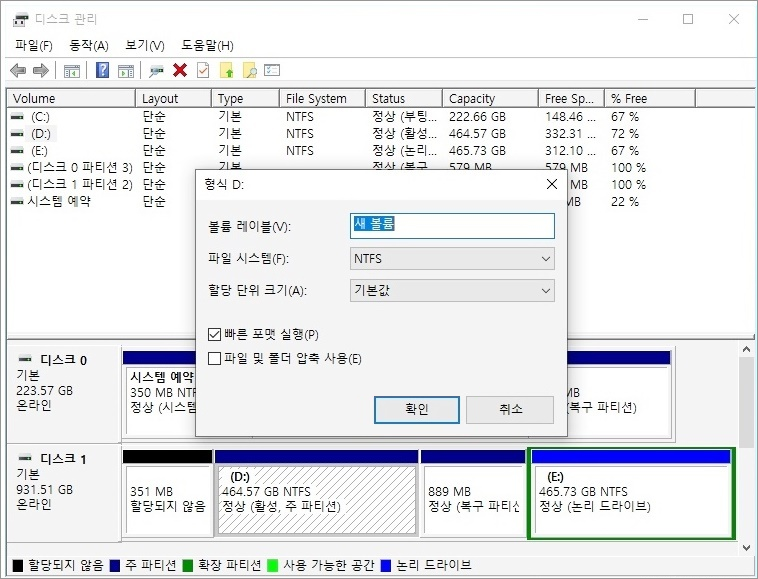
방법 4: SD 카드의 쓰기 보호 해제
이전에 언급한 내용에서 알 수 있듯이, SD 카드는 때때로 "쓰기 보호" 상태가 될 수 있습니다. 쓰기 보호 상태의 SD 카드는 데이터를 추가, 삭제 또는 수정할 수 없습니다.
이 경우, SD 카드의 쓰기 보호를 해제하는 CMD 명령을 사용하여 SD 카드의 포맷할 수 없는 문제를 해결할 수 있습니다. 이 방법은 디스크의 쓰기 보호를 해제하는 데에도 사용할 수 있습니다.
SD 카드를 올바르게 Windows 컴퓨터에 연결하고 올바르게 인식되는지 확인합니다.
- Win+R을 눌러 실행 창을 열고 "diskpart"를 입력한 후 Enter 키를 누릅니다.
- 명령 프롬프트 창에서 다음 명령을 차례로 입력하고 각 명령을 실행하기 위해 Enter 키를 눌러줍니다:
list disk
select disk X (X를 SD 카드의 디스크 드라이브 식별자로 대체합니다.)
attributes disk clear readonly
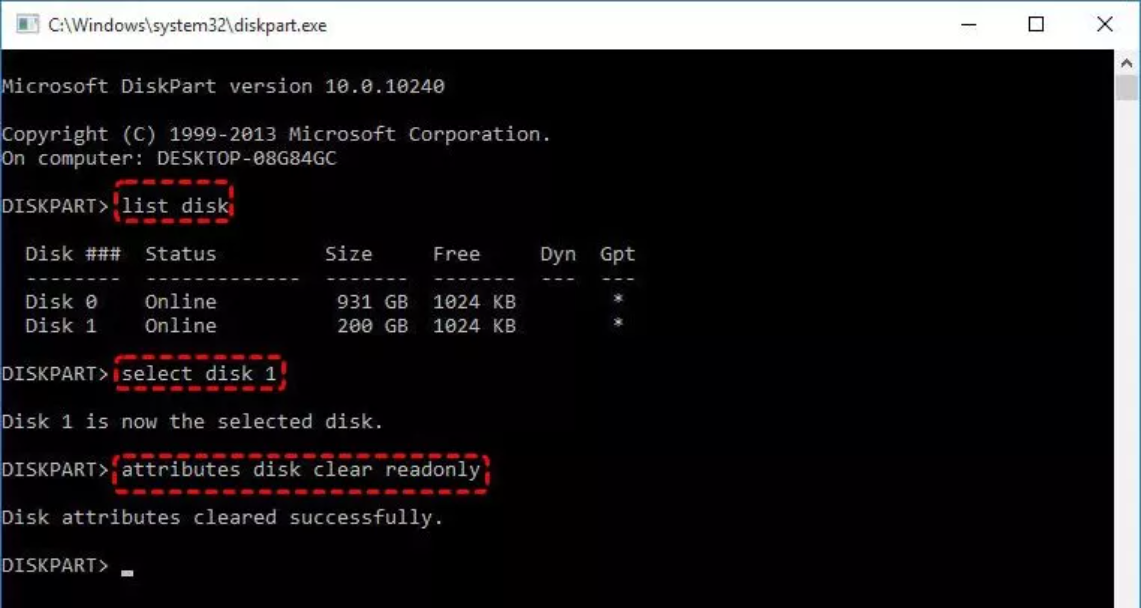
SD 카드 데이터를 영구적으로 보호하는 방법은 무엇인가요?
위에서 소개한 내용은 주로 SD 카드의 포맷할 수 없는 문제를 해결하는 데 도움을 주는 것입니다. 그러나 일상 생활과 업무에서 SD 카드 데이터 손실 문제는 여전히 종종 발생하며 때로는 더 심각한 결과를 초래할 수 있습니다.
SD 카드 데이터 손실을 효과적으로 피하는 방법은 무엇일까요? 다음은 신뢰할 수 있는 몇 가지 방법입니다:
➠ SD 카드 슬롯을 정기적으로 청소합니다.
➠ 높은 온도 및 습도 환경에서 SD 카드를 사용하지 않습니다.
➠ SD 카드 사용이 끝나면 안전하게 제거합니다.
➠ SD 카드 데이터 전송 중에는 카드를 제거하지 않습니다.
➠ 주기적으로 안티바이러스 소프트웨어를 사용하여 SD 카드를 보호합니다.
➠ SD 카드에서 파일을 삭제하기 전에 신중히 생각합니다.
➠ 중요한 파일을 SD 카드에서 정기적으로 백업하여 데이터 손실을 피합니다.
결론
SD 카드를 포맷할 수 없는 경우 어떻게 해야 할까요? 이 문서에서는 SD 카드 포맷할 수 없는 일반적인 원인과 4가지 유효한 방법을 소개하여 빠르게 이 문제를 해결하고 SD 카드를 정상적으로 포맷할 수 있도록 도와줍니다.
SD 카드의 데이터를 빠르게 복구하고 싶다면, 본 문서에서 소개한 Bitwar Data Recovery 소프트웨어를 사용할 수 있습니다. 이 소프트웨어는 강력한 기능과 간편한 사용법을 갖추고 있어 컴퓨터 초보자도 쉽게 사용할 수 있습니다.
'메모리 카드' 카테고리의 다른 글
| 손상된 SD 카드에서 데이터를 쉽게 복구하는 방법은 무엇입니까? (0) | 2024.06.21 |
|---|---|
| 응답하지 않는 iPhone SD 카드 리더 문제를 해결하는 솔루션 (1) | 2024.06.19 |
| SD 카드 데이터 복원: 삭제된 파일 검색 및 손상된 SD 카드 복구 (0) | 2024.06.14 |
| 응급 카메라 데이터: 카메라 삭제 사진 복원을 위한 효율적인 방법 (0) | 2024.03.29 |
| 메모리카드 지원 프로그램이 파일에 빠르게 응답하는 방법 (0) | 2024.03.13 |

